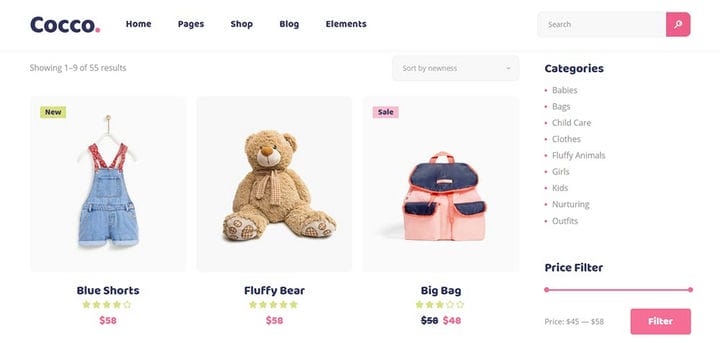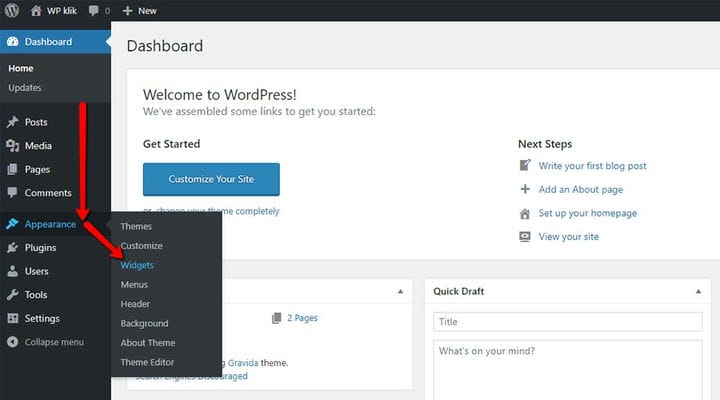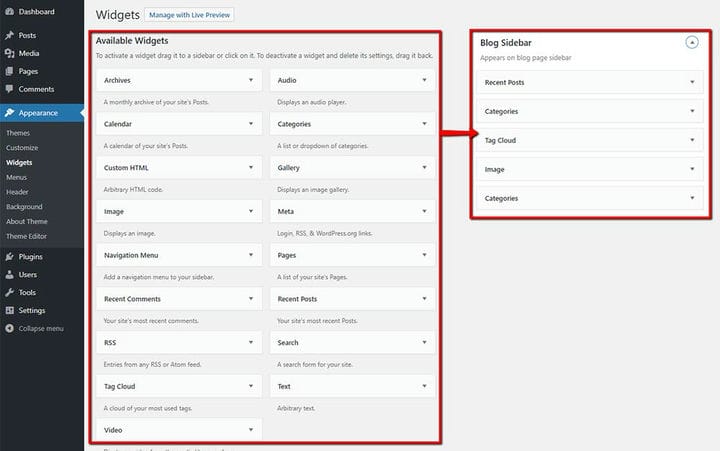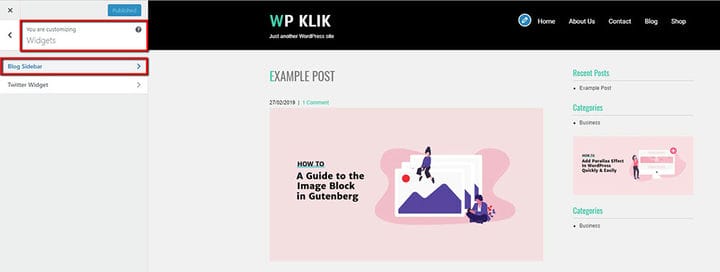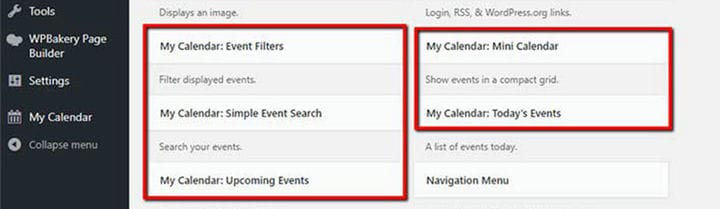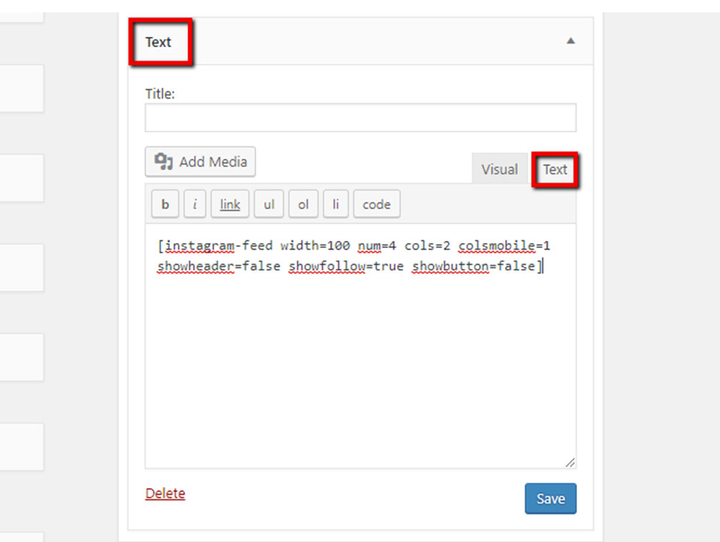Vad är WordPress Sidebar och hur man skapar det
WordPress sidofält är en temafunktion som låter dig organisera ditt innehåll så att det kan locka läsarens uppmärksamhet. I grund och botten är det en vertikal kolumn där du kan visa annan information än huvudinnehållet på webbsidan. Oftast är sidofälten placerade till vänster eller höger om innehållet. Men vad som är viktigare är att du kan anpassa den efter dina behov. Som webbplatsadministratör kan du enkelt ställa in olika element för att erbjuda en bra användarupplevelse för dina webbplatsbesökare. Även om webbplatsens sidofält är en av dess väsentliga delar, tänk på att den oftast används för sekundärt innehåll.
Sekundärt innehåll är också avgörande för webbplatsen, den enda skillnaden är att dess uppmärksamhet inte kommer först. Här kan du visa innehållet som hjälper användare att navigera på ett annat sätt. Sidofältet är också bra för att markera delar av webbplatsen med viktig information eller specialerbjudanden. Med sidofältet kan du både inkludera innehåll som kommer att få mer uppmärksamhet eller innehållet som är viktigt men som inte bör ta bort fokus från huvudinnehållet.
Nu kommer vi att ta dig igenom alla steg som behövs för att inkludera innehåll och redigera din WordPress Sidebar:
Sidofältet kan vara fördelaktigt för ett brett utbud av innehållstyper. Till att börja med, ta lite tid och fundera över innehållet som kommer att dra mest nytta av att visas i sidofältet. Det fina med sidofältet är att du kan markera innehåll i olika former – från korta blurbs och listor till bilderna. Detta webbplatsområde är idealiskt för att organisera navigering. Även om den primära navigeringen kan vara tillgänglig, kan innehåll du inkluderar i din WordPress sidofält också fungera som viktig navigering. Men detta är bara en början.
Beroende på typ av webbplats kan du välja att markera det du gillar eller tycker är viktigt.
Lägg till en Om-sektion
Sidebar-området är ett bra ställe att presentera dig själv för dina besökare som först kommer att hamna på en slumpmässig sida på din webbplats istället för din startsida. Därför bör du placera en kort info om dig eller ditt företag någonstans som är lätt att märka i din WordPress sidofält. Vi rekommenderar att du lägger din om-information högst upp i sidofältet. Detta ger besökarna en möjlighet att lära sig ett och annat om vad du håller på med när de kontrollerar ditt innehåll. Som ett resultat kan detta inspirera dem att utforska din webbplats ytterligare.
Lägg i ett opt-in-formulär
Att lägga till ett opt-in-formulär i sidofältet är bra om du vill att dina besökare ska prenumerera på ditt nyhetsbrev, e-postlista, YouTube-kanal eller någon annan tjänst som du kan erbjuda via din webbplats eller blogg. När det gäller att skapa en opt-in-formulär finns det många olika sätt tillgängliga på vilka du kan skapa en. Du kan enkelt skapa ett opt-in-formulär på vilket sätt du vill med hjälp av några av plugins som du kan hitta online, som MailChimp eller OptinMonster.
Om du har andra platser på webben där andra kan hitta dig, var noga med att lägga till dem i sidofältet. I allmänhet kan detta göras på två sätt. Du kan antingen använda ett plugin som drar innehåll från dina sociala medier till din sida, till exempel Social Icons Widget, eller lägga till sociala ikoner.
Lägg till dina senaste blogginlägg
Det här är också ett bra ställe att lägga in nya inlägg som du har på din blogg. På så sätt kommer dina besökare omedelbart att vara uppdaterade med de senaste ämnena som du har tagit upp på din sida.
Lägg till dina ämnen
Ett annat förslag är att lägga till listan med ämnen som du regelbundet skriver om i din blogg. Men om den här listan är för mångsidig och det är besvärligt för dig att lägga till alla, välj bara några av de mest återkommande ämnena för att ge besökarna en allmän uppfattning om vilket innehåll du täcker mest. Så här kommer du också att kunna undvika att täppa till din sidofält.
Har du något nyligen erbjudande till dina besökare, eller vill du helt enkelt lägga en länk som skulle leda dem till en associerad webbplats eller någon annan plats som du vill marknadsföra på din sida? Då är det en idealisk lösning att sätta en banner i sidofältet. När du har designat en grafik som överensstämmer med din annons är det bara att länka den till sidan i fråga. Detta är också ett bra alternativ om du har en onlinebutik. Du kan hjälpa användaren att enkelt hitta de produkter eller föremål de vill ha. Framhäv bara produktens kategorier eller låt kunderna använda filter efter pris, färg eller storlek. Möjligheterna är många. Om du vill att dina annonser ska uppmärksammas är WordPress sidofält en idealisk plats att placera dem på. Eftersom många webbplatser använder denna strategi har detta blivit som en standard. Med andra ord, användare förväntar sig banners och kampanjerbjudande här, så att de inte blir irriterade när de stöter på en annons i sidofältet. Tvärtom kan de bli intresserade. Använda sig avWordPress banner plugins för att lägga till bannerannonser med bara några få klick.
Hur man redigerar WordPress Sidebar och lägger till innehåll
Innan vi förklarar vad det bästa sättet att redigera WordPress sidofält är, låt oss ta en närmare titt på WordPress-teman. När det kommer till sidofältsdesign är varje tema olika. Så, platsen för en sidofält är fördefinierad och oftast kommer du att kunna använda vänster eller höger sidofält. Vissa teman, å andra sidan, kommer med den stora samlingen av sidofältsdesigner. Om du vill experimentera med sidofältet och prova olika alternativ, leta efter ett tema som ger dig många sidofältsmöjligheter. Temat Bolge är bra för detta ändamål.
Låt oss nu se hur du kan redigera WordPress-sidofältet och lägga till innehåll du vill använda med hjälp av det WP-tema du väljer. Om du behöver ytterligare funktioner kan du också skapa en sidofält med Custom Sidebars-plugin, men vi kommer att visa dig hur du gör det enklaste sättet, utan att behöva någon form av plugin.
Gå först till Utseende och klicka på widgetarna.
På vänster sida kan du se alla tillgängliga widgets. Den högra delen är tillägnad bloggens sidofält. Allt du behöver göra är att markera widgeten du vill lägga till och dra över den till sidofältsfältet. Om ditt tema kommer med en större sidofältssamling, skulle du kunna se fler fält för sidofältet här.
Men det finns också ett annat sätt att lägga till widgets på din webbplats. Gå till Utseende och välj Anpassa. Välj nu Widgets.
Tack vare liveförhandsgranskningen kommer du att kunna förhandsgranska ändringar i sidofältet innan du bestämmer dig för att spara dem.
Om du vill inkludera en specifik widget som inte är packad med ditt tema, finns det också en lösning. Det finns några riktigt häftiga plugins för widgets som du kan använda för att skapa en sidofält som passar dina behov.
Låt oss ta MyCalendar-plugin som ett exempel. När du har installerat det kommer du att kunna se fältet med kalenderalternativen. Dessa fält kommer att läggas till automatiskt.
Du kan också infoga en kortkod i textblockwidgeten. Detta är ett fall med Instagram-flödesplugin. Detta plugin innehåller en lista över kortkoder och olika alternativ som du kan använda i din sidofält.
Sammanfattningsvis
Som du kan se är det definitivt ingen raketvetenskap att lägga till en användbar och attraktiv sidofält på din webbplats. Vi namngav bara några av de vanligaste användningsområdena för sidofältet här, men det är verkligen inte allt du kan använda det till. När du har bestämt dig för exakt vad du vill uppnå med din sidofält, kan du låta din kreativitet skina och göra det bästa av denna praktiska funktion.